Díky softwaru OCR je převod ručně psaného nebo tištěného textu mnohem jednodušší. V dnešní době je pro Windows k dispozici spousta softwaru OCR, který dokáže převést obrázky nebo dokonce rukopis na text.
Pokud nevíte, úlohou softwaru OCR je analyzovat dokument a porovnávat s různými fonty uloženými v jejich databázi. Po spárování převede obrázky nebo dokonce ručně psaný text do textového souboru. Po převodu můžete zkopírovat text a použít jej kdekoli.
Seznam nejlepšího softwaru OCR pro Windows
Protože mnoho softwaru OCR je k dispozici pro Windows , najít ten nejlepší může být náročné. Proto tento článek bude sdílet seznam nejlepšího softwaru OCR pro Windows 10. Pojďme se tedy podívat na seznam nejlepšího softwaru OCR pro PC, aniž bychom ztráceli čas.
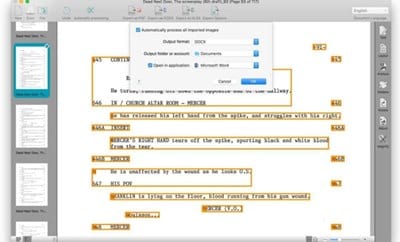
1. Readiris
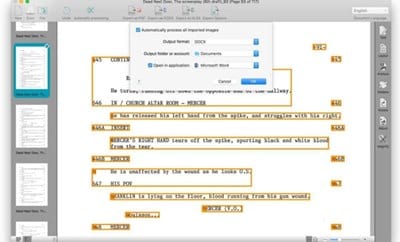
No, Readiris je aplikace pro úpravu PDF pro Windows 10. S aplikací Readiris můžete snadno upravovat, komentovat, šifrovat a podepisovat soubory PDF.
Readiris také přichází s modulem optického rozpoznávání znaků, který dokáže extrahovat text z jakéhokoli tištěného textu nebo digitálních dokumentů. Má také funkci, která umožňuje upravovat texty vložené do obrázku pomocí OCR.
2. FreeOCR
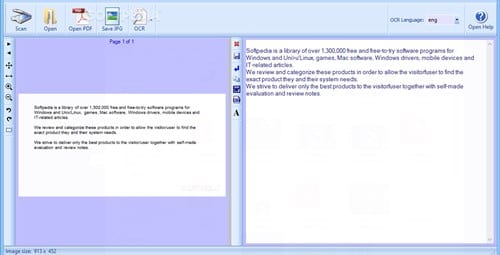
FreeOCR je nejlepší OCR software na seznamu a je zde na druhém místě. To využívá Tesseract Engine vyrobený společností HP a udržuje jej Google. Jedinou nevýhodou FreeOCR je jeho zastaralé uživatelské rozhraní.
Pokud uživatelské rozhraní ponecháme stranou, FreeOCR nezklame v žádné jiné sekci. Software dokáže skenovat jakýkoli dokument, otevírat soubory PDF, převádět soubory PDF do různých formátů a další.
3. SimpleOCR
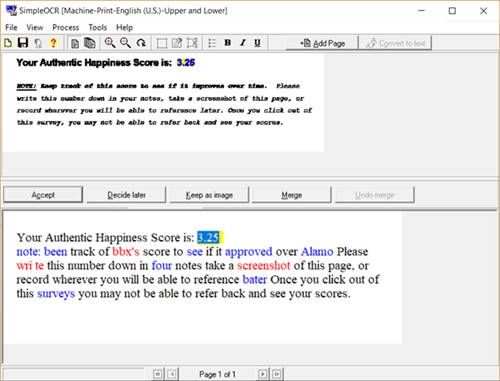
Pokud hledáte software OCR, který si poradí s vícesloupcovým obsahem, obrázky s nestandardními barvami písem a obrázky neadekvátní kvality, pak může být SimpleOCR tou nejlepší volbou.
Funkce OCR SimpleOCR je velmi rychlá a dokáže skenovat dokumenty během okamžiku. SimpleOCR je také bezplatná aplikace a není nijak omezena. Po extrahování textu nabízí SimpleOCR několik možností úprav textu, jako je vestavěná kontrola pravopisu pro opravu překlepů.
4. Microsoft OneNote OCR
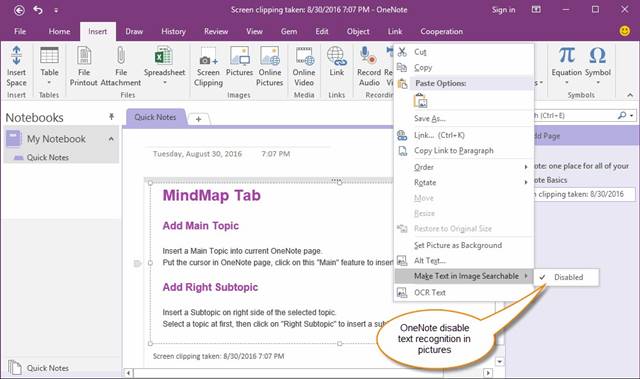
Málokdo by to věděl, ale OneNote od Microsoftu má také pokročilou funkci OCR, která skvěle funguje na obrázky a ručně psané poznámky. Microsoft OneNote se ve srovnání se všemi ostatními OCR softwarem snadno používá.
Chcete-li extrahovat text z obrázku, klikněte pravým tlačítkem na obrázek a vyberte možnost „Kopírovat text z obrázku“. Rozpoznaný text se automaticky zkopíruje do schránky.
5. ABBYY FineReader 14
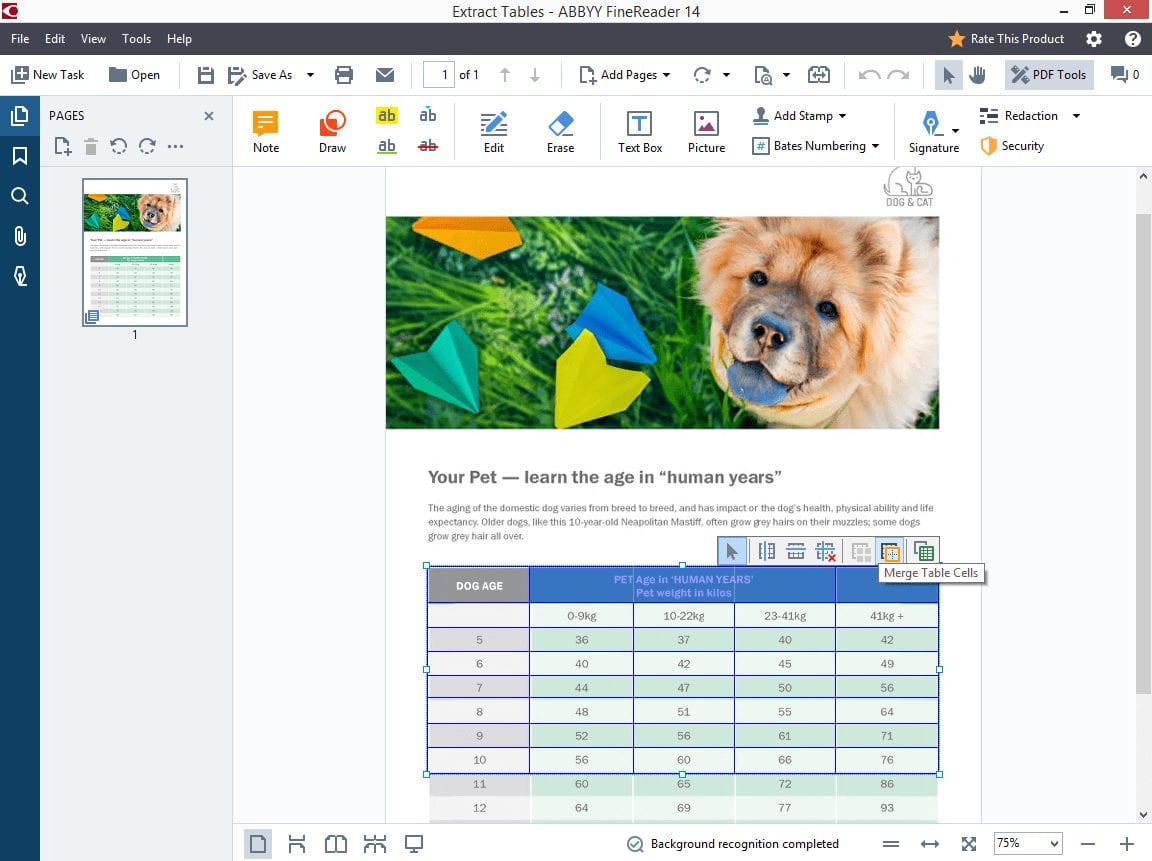
ABBYY FineReader 14 je nejvýkonnější OCR software pro Windows. Nástroj OCR je známý svým rychlým a přesným rozpoznáváním textu.
Nejen to, ale ABBYY FineReader 14 je také schopen převádět naskenované textové soubory do formátů souborů HTML nebo ePUB. Je to prémiová aplikace, ale můžete využít 30denní bezplatné zkušební období, ve kterém máte přístup ke všem prémiovým funkcím zdarma.
6. Boxoft Free OCR
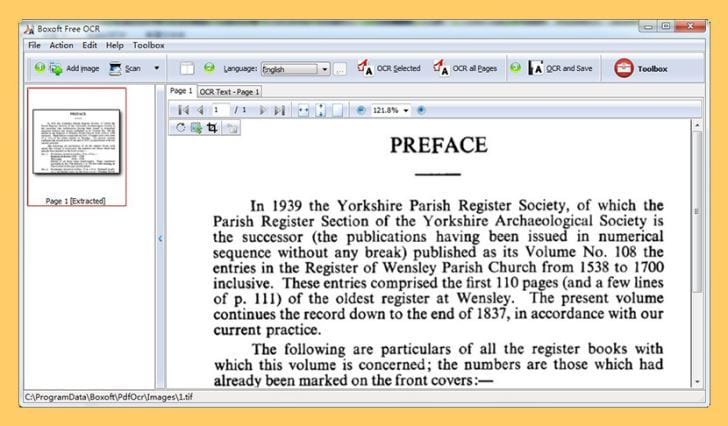
Boxoft Free OCR je dalšínejlepší bezplatný nástroj OCR silné>, které můžete použít dnes. Nástroj dokáže extrahovat text ze všech typů obrazových formátů.
Nejpozoruhodnějším rysem Boxoft Free OCR je jeho velmi čisté a dobře organizované rozhraní. Vzhledem ke své volné povaze je však tento nástroj omezen pouze na OCR a postrádá funkci převodu.
7. Dokumenty Google
Dokumenty Google nejsou nástroj OCR, ale je to spíše bezplatný web – aplikace, kterou lze použít k vytváření a úpravě dokumentů a souborů tabulek.
Jen málo uživatelů Dokumentů Google ví, že webový nástroj obsahuje nástroj ORC k extrahování textu z libovolného obrázku. Dokumenty Google jsou tedy dalším nejlepším webovým nástrojem OCR, který můžete zvážit.
8. TopOCR
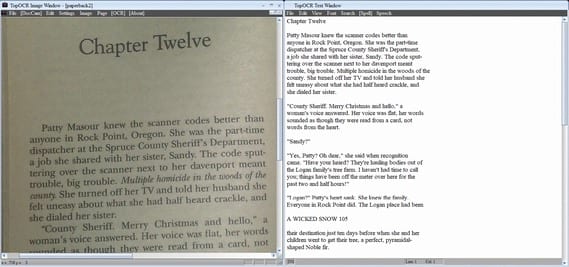
Je to prémiový nástroj OCR, ale můžete si ho vyzkoušet zdarma. TopOCR se trochu liší od všech ostatních výše uvedených. Tento nástroj funguje nejlépe na obrázcích pořízených digitálními fotoaparáty a skenery.
To znamená, že dokáže extrahovat text pouze z vysoce kvalitních obrázků. TopOCR umožňuje uživatelům převádět výstupní soubory do formátů PDF, HTML, TXT a RTF.
9. ApowerPDF
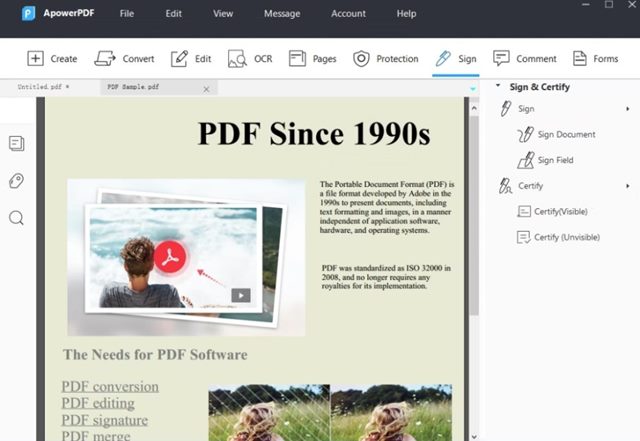
ApowerPDF je aplikace pro čtení souborů PDF, která vám umožňuje číst soubory PDF na počítači silný>. Nabízí také funkci OCR pro skenování souborů PDF a jejich převod do upravitelného formátu.
S ApowerPDF získáte vyhrazenou možnost OCR, kterou můžete použít k zachycení textu z libovolného obrázku nebo souboru PDF. Ve srovnání s jinými nástroji OCR má ApowerPDF čisté rozhraní a jeho použití je mnohem jednodušší.
10. OmniPage Ultimate
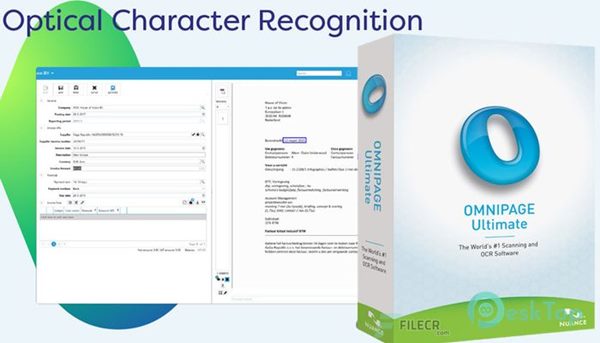
OmniPage Ultimate je OCR software, který je určen pro firmy. S OmniPage Ultimate můžete převádět dokumenty a upravovat je, vyhledávat a sdílet pro bezproblémový pracovní postup.
Jako prémiový nástroj vám OmniPage Ultimate nabízí téměř všechny funkce související s OCR, na které si vzpomenete. Služba je známá svou přesností a již ji využívá mnoho důvěryhodných společností jako Ford, Amazon atd.
11. Nanonets
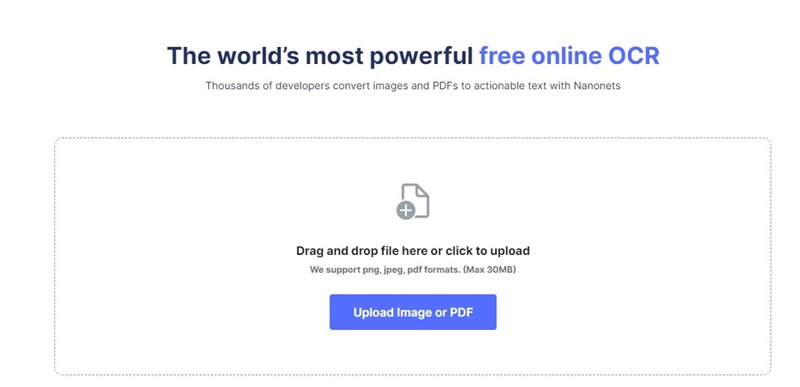
Nanonets je docela působivý program pro zadávání dat, který využívá AI ke snížení vaší pracovní zátěže. S Nanonets můžete automatizovat svou úlohu ručního zadávání dat pomocí schopností AI.
Služba vám umožňuje snadno získávat data z dokumentů. Bezplatný online nástroj OCR dokáže převést obrázky a soubory PDF na texty, na které lze provádět akce.
Je to skvělá služba pro extrakci textů z daňových potvrzení, průkazů totožnosti, faktur, výplatních pásek atd.
12. LightPDF
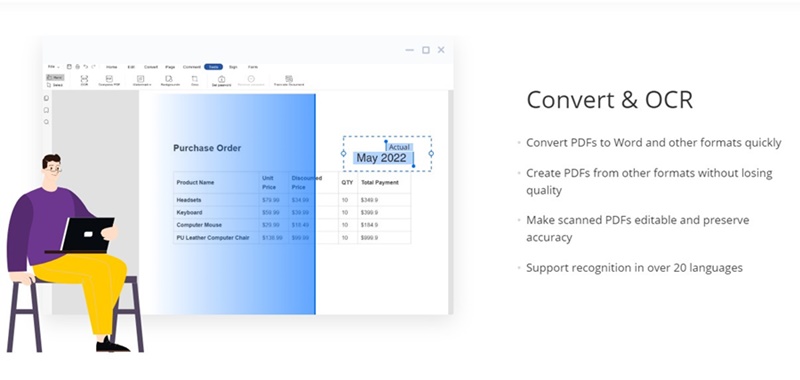
LightPDF je komplexní nástroj pro správu souborů PDF pro Windows. Má plnohodnotnou webovou verzi, kterou můžete použít k úpravám, přidávání poznámek a vyplňování formulářů PDF.
Aplikace LightPDF pro stolní počítače vám umožňuje upravit rozvržení textu a obrázků a změnit písma a barvy vašich Soubory PDF.
Nástroj na ploše má také funkci OCR, která rozpoznává texty z vašich souborů PDF a umožňuje vám je extrahovat. Funkce OCR LightPDF dokáže rozpoznat texty ve více než 20 jazycích.
Toto jsou některé znejlepších OCR softwaru, které dnes můžete používat. Doufám, že vám tento článek pomohl! Sdílejte to prosím také se svými přáteli. Pokud víte o jiném takovém softwaru, dejte nám vědět do pole pro komentáře níže.
